Excel2013上下标在哪如何像2003版一样快速标注上下标
2021年12月02日 14:41 发布来源:Excel学习网
Excel2013相对于Excel2003在界面布局上有了较大的改变,这种改变从2007版就开始了,所以一定要熟悉新的东西。由于上下标在excel2013中隐藏的比较深,因此在使用过程中难免会比较繁琐。那么如何像Excel2003一样快速标注上下标呢?下面为大家讲解下。
简述
输入内容之后,选中需要标注下标的数字,调出设置单元格格式对话框,在特殊效果下勾选“下标”,以同样的方法选择“上标”,其余的方法雷同。此法相对插入文本框再插入公式简单多了。
步骤
打开excel2013,按照正常方式输入内容:
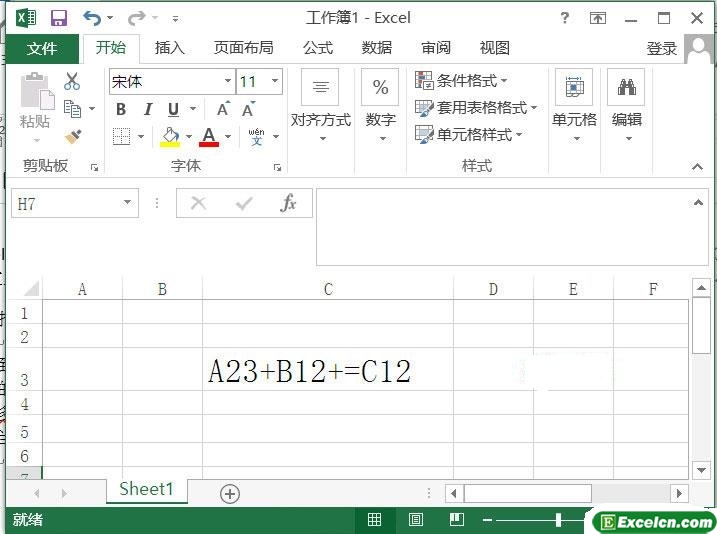
在地址栏那里选中需要标注下标的数字(这里是2)(注意是地址栏里面选中,不是在单元格里面选中!),点击红色箭头所示的位置:
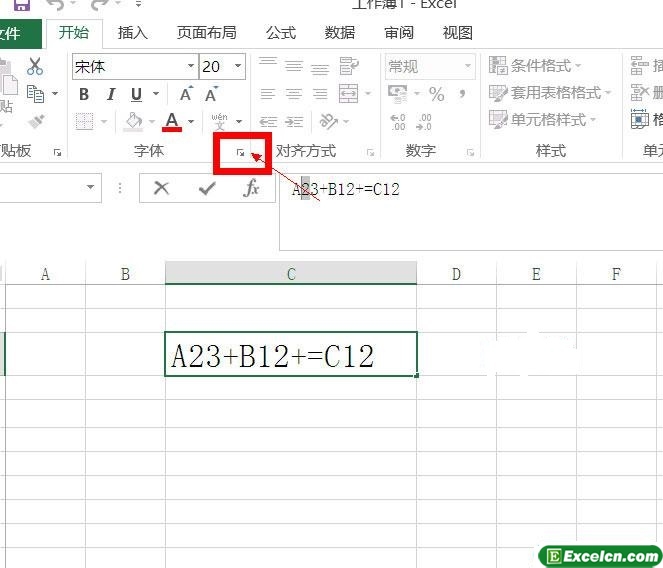
在弹出的窗口的红色方框的位置点选:
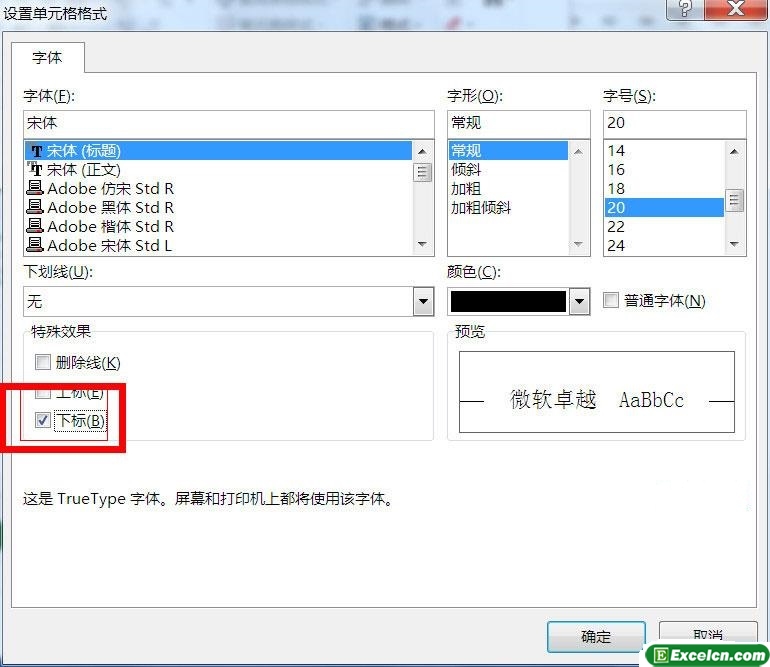
同样地,按照上述方法选择上标后操作,结果如下:
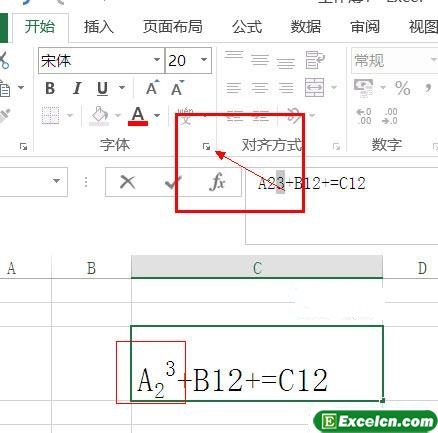
其余的都这样操作,得到完整的上下标式子如下:
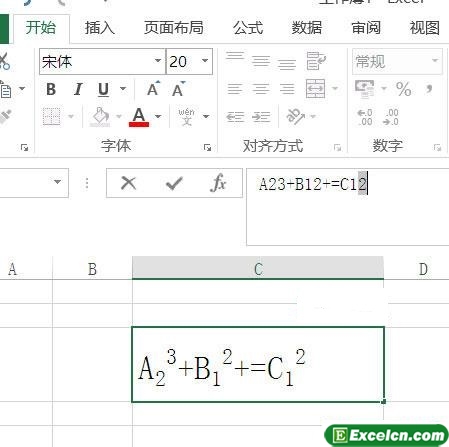
这样的操作比插入文本框再插入公式的方法要简便快捷
原创文章如转载请注明:转载自Excel学习网 [ http://www.excelxx.com/]
需要保留本文链接地址:http://www.excelxx.com/jiaocheng/excel2013/14203.html
需要保留本文链接地址:http://www.excelxx.com/jiaocheng/excel2013/14203.html
相关教程:
- → Excel2013怎么快速打开当前正在编辑的工作簿所在文件夹
- → excel2013表格中使用多条件筛选快速显示需要的数据
- → Excel2013借助工作表保护功能隐藏及显示隐藏单元格内容
- → Excel2013中有多个工作表如何快速跳转至指定工作表
- → Excel2013中通过公式函数模拟数据条反应数据的变化效果
- → Excel2013中鼠标点击单元格时如何隐藏编辑栏上的函数公式
- → 对Excel2013中输入的数据进行评测实现正数打钩负数打叉
- → 用DATEDIF及ROUND函数在Excel2013表格中计算员工的工龄
- → 在excel2013中设计表格时如何使用厘米为单位来设置行高和列宽
- → excel2013表格设置不允许跳过空行输入以保持数据的连贯性
经典Excel学习视频及教程推荐:
Excel优秀工具推荐:
小工具推荐:
